
bios是怎样启动系统,什么是BIOS?
时间:2024-11-27 来源:网络 人气:
什么是BIOS?

BIOS,即基本输入输出系统(Basic Input/Output System),是计算机硬件和操作系统之间的桥梁。它是一组固化在计算机主板上的程序代码,负责在计算机启动时执行一系列初始化任务,包括硬件自检、配置硬件设备、加载引导加载程序等。BIOS是计算机启动过程中不可或缺的一部分,它确保了计算机硬件和操作系统之间的顺畅沟通。
BIOS启动过程详解

BIOS启动过程可以分为以下几个步骤:
1. 加电自检(POST):当计算机接通电源后,BIOS首先执行加电自检(Power-On Self-Test,简称POST)。POST会检查计算机的硬件设备,如CPU、内存、硬盘等,确保它们正常工作。

2. 初始化硬件:在POST完成后,BIOS会初始化计算机的各个硬件组件,包括CPU、内存、显卡、硬盘等,为操作系统的运行做好准备。
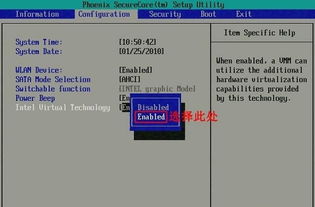
3. 检测输入输出设备:BIOS会检测连接到计算机上的输入输出设备,如键盘、鼠标、硬盘等,确保这些设备在操作系统加载前能够被正确识别和使用。

4. 加载引导加载程序:BIOS会根据用户设置的启动顺序,从指定的启动设备(如硬盘、U盘、光盘等)上加载引导加载程序。引导加载程序负责将操作系统内核加载到内存中,并开始执行。
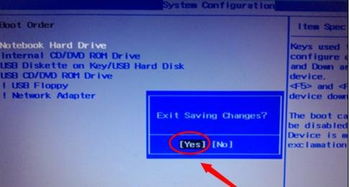
5. 启动操作系统:引导加载程序将操作系统内核加载到内存后,操作系统开始运行。此时,BIOS的任务已经完成,操作系统接管计算机的控制权。
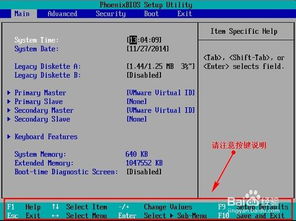
BIOS与UEFI的区别

随着技术的发展,UEFI(统一可扩展固件接口)逐渐取代了传统的BIOS。以下是BIOS与UEFI的主要区别:
1. 启动速度:UEFI的启动速度比BIOS快,因为它采用了32位或64位架构,支持硬件加速和并行处理。

2. 支持硬件:UEFI支持更多的硬件设备,包括最新的固态硬盘、USB 3.0等。

3. 图形化界面:UEFI提供了图形化界面,用户可以更直观地设置启动选项和硬件参数。

4. 安全性:UEFI支持安全启动(Secure Boot),可以防止恶意软件在启动过程中对计算机进行攻击。

如何进入BIOS进行设置
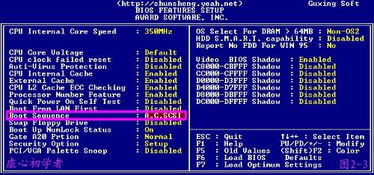
- F2:大多数电脑在启动时会显示“Press F2 to enter setup”的提示,此时按下F2键即可进入BIOS设置。

- Delete:部分电脑在启动时会显示“Press Del to enter Setup”的提示,此时按下Delete键即可进入BIOS设置。

- F10:有些电脑可能需要按下F10键来进入BIOS设置。
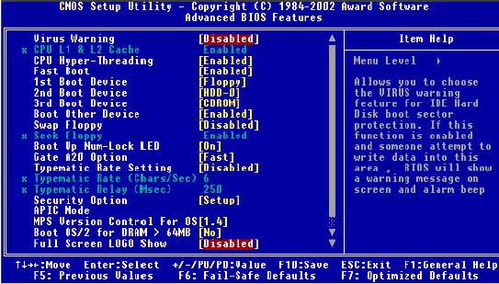
请注意,不同品牌的电脑进入BIOS的按键可能有所不同,具体请参考电脑的使用手册。
BIOS是计算机启动过程中至关重要的一环,它负责初始化硬件、配置设备、加载引导加载程序等任务。随着技术的发展,UEFI逐渐取代了传统的BIOS,提供了更快的启动速度、更好的硬件支持和更高的安全性。了解BIOS的启动过程和设置方法,有助于用户更好地管理和维护自己的计算机。
作者 小编
相关推荐
教程资讯
教程资讯排行













